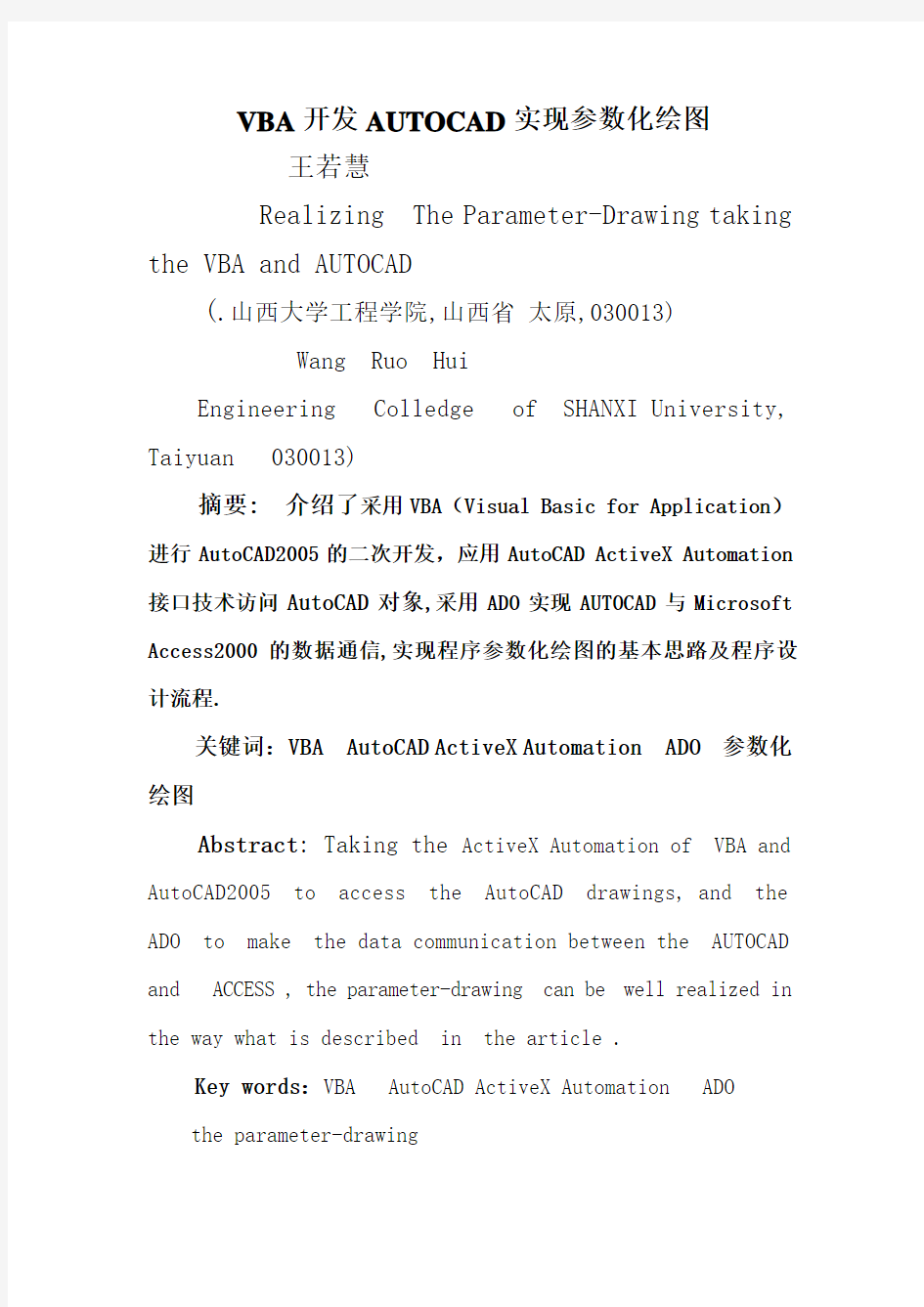
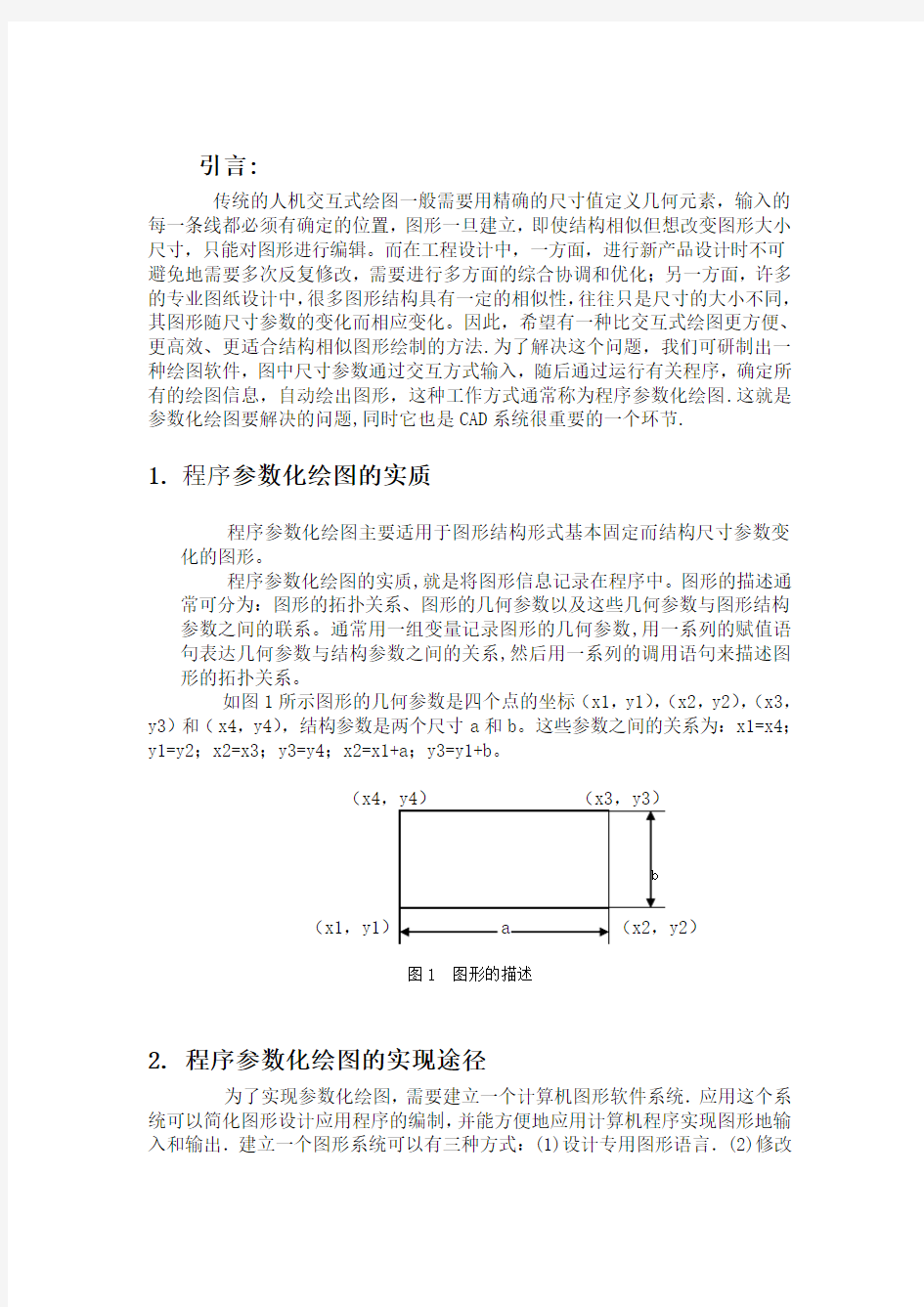
VBA开发AUTOCAD实现参数化绘图
王若慧
Realizing The Parameter-Drawing taking the VBA and AUTOCAD
(.山西大学工程学院,山西省太原,030013)
Wang Ruo Hui
Engineering Colledge of SHANXI University, Taiyuan 030013)
摘要: 介绍了采用VBA(Visual Basic for Application)进行AutoCAD2005的二次开发,应用AutoCAD ActiveX Automation 接口技术访问AutoCAD对象,采用ADO实现AUTOCAD与Microsoft Access2000的数据通信,实现程序参数化绘图的基本思路及程序设计流程.
关键词:VBA AutoCAD ActiveX Automation ADO 参数化绘图
Abstract:Taking the ActiveX Automation of VBA and AutoCAD2005 to access the AutoCAD drawings, and the ADO to make the data communication between the AUTOCAD and ACCESS , the parameter-drawing can be well realized in the way what is described in the article .
Key words:VBA AutoCAD ActiveX Automation ADO
the parameter-drawing
引言:
传统的人机交互式绘图一般需要用精确的尺寸值定义几何元素,输入的每一条线都必须有确定的位置,图形一旦建立,即使结构相似但想改变图形大小尺寸,只能对图形进行编辑。而在工程设计中,一方面,进行新产品设计时不可避免地需要多次反复修改,需要进行多方面的综合协调和优化;另一方面,许多的专业图纸设计中,很多图形结构具有一定的相似性,往往只是尺寸的大小不同,其图形随尺寸参数的变化而相应变化。因此,希望有一种比交互式绘图更方便、更高效、更适合结构相似图形绘制的方法.为了解决这个问题,我们可研制出一种绘图软件,图中尺寸参数通过交互方式输入,随后通过运行有关程序,确定所有的绘图信息,自动绘出图形,这种工作方式通常称为程序参数化绘图.这就是参数化绘图要解决的问题,同时它也是CAD系统很重要的一个环节.
1.程序参数化绘图的实质
程序参数化绘图主要适用于图形结构形式基本固定而结构尺寸参数变化的图形。
程序参数化绘图的实质,就是将图形信息记录在程序中。图形的描述通常可分为:图形的拓扑关系、图形的几何参数以及这些几何参数与图形结构参数之间的联系。通常用一组变量记录图形的几何参数,用一系列的赋值语句表达几何参数与结构参数之间的关系,然后用一系列的调用语句来描述图形的拓扑关系。
如图1所示图形的几何参数是四个点的坐标(x1,y1),(x2,y2),(x3,y3)和(x4,y4),结构参数是两个尺寸a和b。这些参数之间的关系为:x1=x4;y1=y2;x2=x3;y3=y4;x2=x1+a;y3=y1+b。
(x4
(x1,y1y2)
图1 图形的描述
2. 程序参数化绘图的实现途径
为了实现参数化绘图,需要建立一个计算机图形软件系统.应用这个系统可以简化图形设计应用程序的编制,并能方便地应用计算机程序实现图形地输入和输出.建立一个图形系统可以有三种方式:(1)设计专用图形语言.(2)修改
高级程序设计语言,使其具有图形处理的功能.(3)建立图形设计程序包.前两种方式都需要用低级或高级语言重写一个编译器.一般来说,修改或者重写一个编译器的工作量比较大,而且图形设计过程并非简单的数据处理过程,还包括许多文件结构和存贮结构的问题,从而使上述工作的复杂性大大增加.有些绘图软件配有内部专用绘图语言,如AutoCAD配有AutoLISP编程语言,DDM/DIMENSION3图形软件配有DAL绘图语言等,利用这些语言用户可以开发参数化绘图软件.但是这些语言的数组,循环,函数,逻辑关系等功能一般较差,不宜作大量的计算工作,编程也不太方便.
第三种方式即建立图形设计程序包,其基本思想是选择一种合适的高级程序设计语言作为主语言,在此语言中扩展一系列的过程调用,以实现图形设计工作.在这种情况下,用户编写的图形描述程序由两部分组成:一是主语言语句,另一个是主语言中扩展了的过程调用语句.在扩充某种高级语言使其具有图形处理功能时,最好能利用已有的较成熟的图形软件.
3. 程序参数化绘图的技术路线
要实现程序参数化绘图程序的编制, 本文采用AutoCAD2005为绘图支撑软件,采用VBA(Visual Basic for Application)进行AutoCAD2005的二次开发,运用AutoCADVBA实现参数化绘制工程图纸.
3.1 AUTOCAD2005简介
1.AutoCAD是当今最流行的二维绘图软件, AutoCAD有强大的二维功能,
如绘图、编辑、剖面线和图案绘制、尺寸标注以及二次开发等功能,
同时有部分三维功能。
2.尽管AutoCAD是一个非常好的通用计算机辅助绘图和设计软件系统,
但每一行业和专业都有自的行业和专业标准,许多单位也有自己的技
术规格和企业标准,每个设计工程师和绘图员更有各自独特的工作方
式和习惯。因而AutoCAD不可能完全满足每个用户的具体而特定的要
求。对AutoCAD进行定制和二次开发,能使AutoCAD可以更加符合用
户的需求,更方便、更规范、更专业的实现设计和绘图中的应用。
AutoCAD提供的开放式体系结构正是为使用户可以根据各自的需求来
改进和扩充AutoCAD的许多功能而着想的
3.AutoCAD提供AutoLISP、ADS、ARX、VBA作为二次开发的工具。在许
多实际应用领域(如机械、建筑、电子)中,一些软件开发商在AutoCAD
的基础上已开发出许多符合实际应用的软件,很好的实现了参数化绘
制工程图纸.
3.2 VBA开发AutoCAD2005
采用面向对象的程序设计方法, 使用Visual Basic在AutoCAD2005 上用VBA技术进行二次开发, 能够较好地实现系统程序参数化绘图。
VBA是通过AutoCAD ActiveX Automation接口来建立和AutoCAD对象间的联系。ActiveX是建立在COM对象模型之上的一个标准通信协议,它允许对象
之间通过一定的接口相互通信。而AutoCAD ActiveX提供在AutoCAD外控制编程的机制,通过使用AutoCAD对象,实现控制AutoCAD。
在 AutoCAD 中实现 ActiveX 接口有两大优点:
?更多的编程环境可以编程访问 AutoCAD 图形。在 ActiveX Automation 出现以前,开发人员只能使用 AutoLISP或 C++ 接口。
?与其他 Windows 应用程序(如 Microsoft Excel 和ACCESS)共享数据变得更加容易。
对象是所有 ActiveX 应用程序的主要构造块。每一个显示的对象均精确代表一个 AutoCAD 组件。AutoCAD ActiveX 接口中有许多不同类型的对象。例如:
?直线、圆弧、文字和标注等图形对象都是对象。
?线型与标注样式等样式设置都是对象。
?图层、编组和块等组织结构都是对象。
?视图与视口等图形显示都是对象。
?甚至图形、AutoCAD 应用程序本身也是对象。
AutoCAD对象是通过分层方式来组织的,应用程序对象为根对象。这种分层结构的视图被归结为对象模型。对象模型提供了用户访问下一层对象的途径,如图2所示。
图2 AutoCAD 的对象模型
用户可直接通过用户定义变量引用对象。直接引用对象,应包括对象的层次。举一个最简单的例子,以下语句是增加一条直线到模型空间。
Sub Drawline( )
’定义两个三维的数组startPoint 和endPoint Dim startPoint(0 to 2) As Double Dim endPoint(0 to 2) As Double ’定义LineObj 为直线对象 Dim LineObj As AcadLine ’定义起点
startPoint(0) = 0 startPoint(1) = 0 startPoint(2) = 0 ’定义终点
endPoint(0)=30
endPoint(1)=20
endPoint(2)=10
’调用AddLine方法绘制直线
Set LineObj = ThisDrawing.ModelSpace.AddLine(startPoint,endPoint) End sub
4.参数化绘制图形程序的编制
4.1 创建基准函数
在实际工程中设计良好的底层库能够节省很多的编码量,并且有助于团体协作的实现.底层库最好在工程编码开始之前就已经完全确定.
在以上创建二维对象方法的基础上,采用对系统提供的方法进行封装,创建底层函数库,即由对象的基准函数构成.,其中还包含一些常用的计算函数基准函数就是与系统提供的方法参数一致的函数,其他的函数均调用基准函数创建对象..
如.创建直线基准函数的具体步骤如下:
1.在AUTOCAD2004中,选择[工具/宏/VBA管理器]菜单项,在弹出的[VBA管理器]对话框中单击[新建]按钮,创建一个新的工程,然后选择该工程,单击[另存为]按钮,将其保存在适当的位置。
2.在[VBA管理器]对话框中单击[Visual Basic编辑器]按钮,进入VBA集成开发环境,选择[插入/模块]菜单项,向工程中添加一个标准模块。
3.选择[插入/过程]菜单项,选择[类型]为[函数],[范围]为[公有的],在[名称]文本框中输入Addline,单击[确定]按钮,就在当前的模块中添加了AddLine 函数。
提示: 在VB中,子程序和函数的主要区别就在于,子程序没有返回值,但函数可以有返回值,而在VBA中,宏的定义通过子程序来实现.因此我们创建底层函数均使用函数。
4.创建直线的基准函数代码为:
Public Function AddLine(ByVal ptSt As Variant, ByVal ptEn As Variant) As AcadLine
Set AddLine = This Drawing .Model Space .AddLine (ptSt, ptEn)
End Function
需要注意的是,基准函数名称与VBA中对应的方法保持一致.函数的返回值为AcadLine,输入参数为两个Variant类型的变量,分别用于表示起点和终点的位置。
Set是VBA的一个关键字,用于对象变量的赋值(数值变量的赋值形如a=b),而函数的返回值使用形如”函数名称=表达式”的形式来实现。
4.2参数化绘制基本二维对象
使用AutoCAD VBA开发的软件,大部分仍属于"交互式"的软件,必须考虑
和用户进行交互的问题.AutoCAD本身提供了两种人机交互的方式,一种是在命令中进行操作,另一种则是通过对话框输入参数.
在VBA中要利用圆心和半径创建圆:
<1.首先在AUTOCAD2004中,选择[工具/宏/VBA管理器]菜单项,在弹出的[VBA管理器]对话框中单击[新建]按钮,将其保存在适当的位置。
<2。在[VBA管理器]对话框中单击[Visual Basic编辑器]按钮,进入VBA集成开发环境,选择[插入/用户窗体]菜单项,向工程中添加一个用户窗体.
<3.在用户窗体上插入如图4.2.1所示的相关控件,并把相对应的文本框名称分别修改为text1,text2,text3.
<4.在文本框2后面添加一个拾取按钮,并把拾取按钮的Caption属性修改为空,单击PICTURE属性后的[….]按钮,从弹出的加载图片对话框中,选择配套光盘中的PICKSET图片,设置PICTUREPOSITION属性为参数12,就得到了如图4.2.1中的拾取点按钮效果.
<5.双击[确定]按钮,在该按钮
的CLICK事件中添加下面的代码:
Private Sub
CommandButton1_Click()
图4.2.1
Dim pt1(2) As Double
Dim radius As Double
Dim addcircle As AcadCircle
pt1(0) = Text1.Text:pt1(1) =
Text2.Text
radius = Text3.Text
UserForm1.Hide
ThisDrawing.ModelSpace.addcircle pt1, radius
End Sub
<6.双击窗体上的取消按钮,进入代码窗口,在该按钮的CLICK事件中添加下面的代码:
Private Sub CommandButton2_Click()
End
End Sub
<7.双击窗体上的拾取按钮,进入代码窗口,在该按钮的CLICK事件中添加下面的代码:
在VBA中建立圆心的拾取点代码如下:
Private Sub CommandButton3_Click()
Dim PtPick As Variant
UserForm1.Hide
PtPick = ThisDrawing.Utility.GetPoint(, "请在屏幕上选择起点:")
Text1.Text = PtPick(0): Text2.Text = PtPick(1)
UserForm1.Show
End Sub
在这段代码中,获取点的位置实现方法为GETPOINT,其返回值必须为
VARIANT类型的变量,用来存储点的位置.在此过程中,还要在适当的时候隐藏和显示窗体,不然AUTOCAD无法获得控制权,程序就会出错.
4.3餐厅用具(冰箱)二维参数化绘图实例
如图3所示为餐厅用具(冰箱)的参数化过程
图3
此过程主要体现的是由图形的几何参数和结构参数来进行图形的参数化绘制(基点坐标和尺寸长度)。拾取基点后:输入长度和宽度。即可绘制出其二维图形.
5.参数化绘制三维图形
AUTOCAD VBA二次开发具有强大的平面图形绘制功能。使用它编制的程序可以得到复杂的二维图形。但二维图形存在一定的局限性和缺陷,因为无法实现尺寸关联,不能直观观察产品的设计效果,虽然可以通过轴测视图的方式来解决,但操作麻烦,效果不佳,而如果使用三维图形,就可以弥补二维图形的在表现上的不足。以下介绍VBA中关于三维建模部分的功能。采用的和二维操作一样的界面风格,从窗体中输入参数得到图形。
5. 1三维弹簧模型
(1)实例说明
该例提供了简洁的对话框界面,用户只要输入参数:中心点,旋转圈数,起始半径,水平增长,垂直增长和每圈分段数就可得到按要求的三维螺旋线如图4
图4
(2)编程思路:
1.计算机使用多边形来模拟圆形,这里的程序同样使用这个原理,每一个螺旋线都是由许多小线段直线组成,当直线足够多时,就
呈现出螺旋线的效果。
2.如果能够得到各个点的坐标,就能够利用多段线建立一条螺旋线,但是二维多段线无法获得Z 方向的坐标,因此只能使用三
维多段线
3.用柱坐标表示螺旋线的控制点的坐标比较方便,因此在程序中有一个重要的问题就是柱坐标和平面直角坐标的转换。
4.由于是用多段线来表示圆,固圆形的分段数的设定时竟可能多,少了就的到多段线螺旋。所以初值我们定为30。
如绘制多段线调用内置函数
Dim ObjPline As Acad3DPolyline
Set ObjPline = ThisDrawing.ModelSpace.Add3DPoly(PtControl) 5.2.2圆筒模型
(1)实例说明:
运行本实例,能够在图形窗口中创建一个圆筒模型,大小,半径,深度都可以改变。如图5:
图5
(2)编程思路
1.我们知道圆筒有两种画法,一种是建立平面的图形,得到两个圆建立面域后拉伸得到,一种是直接建立两个圆柱体,但两个圆柱
体是同心的,在进行差集计算得到挖空的模型。
2.本程序就是建立两个同心但大小和半径不同的圆柱体,差集得到上图模型。
如主要代码:
Dim objCylinder As Acad3DSolid
Dim objCylinder1 As Acad3DSolid
Set objCylinder1 = ThisDrawing.ModelSpace.AddCylinder(ptCen, radius1,
height1)
'创建圆柱体
Set objCylinder = ThisDrawing.ModelSpace.AddCylinder(ptCen, radius,
height)
'布尔运算的第一步:圆柱体减去圆柱体
objCylinder .Boolean acSubtraction, objCylinder1
6. 系统数据库管理
程序参数化绘图过程中,有效的管理图形数据,特别对一些标准件,通用件,建立标准参数图库,是很重要的一个环节.
可以采用Microsoft Access2000进行数据库管理,连接方法采用ADO,实现AUTOCAD与ACCESS的数据通信,其主要功能是对参数化生成的图形的几何参数
和结构参数进行记录并管理这些数据。
6.1 数据库连接方法ADO
数据库连接方法ADO是Microsoft ActiveX Data Objects的简称,ADO作为一种更新的数据库访问技术,“扩展”了DAO和RDO所使用的对象模型,包含较少的对象和更多的属性、方法、事件。
ADO连接数据库的编程思路:
在使用ADO对象之前,需要在VBA集成开发环境中,选择[工程/引用]菜单项,从弹出的对话框中选中[microsoft ActiveX Data Objects 2.5 Library]选项,引用ADO的对象模型如图7
图7
在编程过程中使用ADO的一个典型的存取数据的步骤为:
(1.连接数据源。可以使用连接对象的Open方法打开数据库对象,例如: adoCon.Open "Provider=Microsoft.Jet.OLEDB.4.0;Data Source=" & _
Left(strPath, Len(strPath) - 6) & "\CT.mdb;"
(2.打开记录集对象。可以使用记录集对象的Open方法打开记录集对象,例如:
adoRs.Open"bingxiangData2",adoCon,adOpenDynamic,adLockOptimistic (3.使用记录集。在各个记录集之间切换一般可以使用记录集对象的Move、MoveFirst、MoveNext、MovePrevious和MoveLast方法,添加新的记录可以使用记录集对象的AddNew方法,修改当前记录的内容只需对数据库记录集中的对象重新赋值即可,删除当前的记录可以使用记录集的Delete方法。
其中,记录集在进行添加的操作之后,必须使用Update方法更新数据库。
(4.断开连接。使用Close方法能够关闭记录集和数据库连接对象,在退出程序之后,必须用Close方法关闭这两个对象。
6.2餐厅用具(冰箱)的数据库连接过程
如图8所示为餐厅用具(冰箱)的数据库连接部分。
图8 餐厅用具(冰箱)的数据库连接部分
此连接有添加、修改和删除的功能,通过添加按钮可以向数据库中添加新的记录,修改按钮可以修改库中已有的数据,而删除按钮可以删除旧的记录。另外用户可以通过导向按钮查看库中的数据记录情况,并调出需要的数据进行绘图。
如图9所示为餐厅用具(冰箱)的数据库表。
图9 餐厅用具(冰箱)的数据库表
此表记录了餐厅用具(冰箱)的结构参数,通过此表用户就可以对和冰箱有关的所有参数进行管理。
4.结束语:
程序参数化绘图以VB可视化编程为基础,得到一个非常简洁的人机对话界面,依托AUTOCAD的强大图形功能为工具,用VBA对AUTO CAD进行二次开发。VBA程序设计人员事先编制好实现图形的程序.用户只需在对话框内输入参数.便可以得到图形,根据参数的不同和程序不同得到不同工程图.
CAD已广泛应用于设计与制造的各个领域如飞机、汽车、机械、模具、建筑、集成电路中,程序参数化绘图作为CAD系统设计的重要环节,也在得到更全面,更专业的应用,以上介绍的参数化绘图基本思路,有很大的实用价值,可以作更进一步的专业开发与设计,极大满足工程设计的需要.
[1] 李长勋 . AutoCAD VBA程序开发技术 . 国防工业出版社,2004.1
[2] 张帆,郑立楷,王华杰 Autocad VBA开发精彩实例教程. 北京:清华大学
出版社,2004..
[3] 龚沛曾,陆慰民,杨志强 VB程序设计教程[]. 北京:高等教育出版社,2000..
[4] 东岳创作室 . AutoCAD 2000与产品设计 . 人民邮电出版社,1999.10
[5] 肖刚等 . 机械CAD原理与实践 . 清华大学出版社,1999
AutoCAD常用快捷键命令大全(文字版)1、绘图命令: PO, *POINT(点) L, *LINE(直线) XL, *XLINE(射线) PL, *PLINE(多段线) ML, *MLINE(多线) SPL, *SPLINE(样条曲线) POL, *POLYGON(正多边形) REC, *RECTANGLE(矩形) C, *CIRCLE(圆) A, *ARC(圆弧) DO, *DONUT(圆环) EL, *ELLIPSE(椭圆) REG, *REGION(面域) MT, *MTEXT(多行文本) T, *MTEXT(多行文本) B, *BLOCK(块定义) I, *INSERT(插入块) W, *WBLOCK(定义块文件) DIV, *DIVIDE(等分) ME,*MEASURE(定距等分) H, *BHATCH(填充) 2、修改命令: CO,*COPY(复制) MI, *MIRROR(镜像) AR, *ARRAY(阵列) O, *OFFSET(偏移) RO,*ROTATE(旋转) M, *MOVE(移动) E, DEL键*ERASE(删除) X, *EXPLODE(分解) TR,*TRIM(修剪) EX, *EXTEND(延伸) S, *STRETCH(拉伸) LEN, *LENGTHEN(直线拉长) SC, *SCALE(比例缩放) BR, *BREAK(打断) CHA, *CHAMFER(倒角) F,*FILLET(倒圆角) PE, *PEDIT(多段线编辑) ED, *DDEDIT(修改文本)
3、视窗缩放: P, *PAN(平移) Z+空格+空格, *实时缩放 Z, *局部放大 Z+P, *返回上一视图 Z+E,显示全图 Z+W,显示窗选部分 4、尺寸标注: DLI, *DIMLINEAR(直线标注) DAL,*DIMALIGNED(对齐标注) DRA, *DIMRADIUS(半径标注) DDI, *DIMDIAMETER(直径标注) DAN,*DIMANGULAR(角度标注) DCE, *DIMCENTER(中心标注) DOR, *DIMORDINATE(点标注) LE,*QLEADER(快速引出标注) DBA, *DIMBASELINE(基线标注) DCO, *DIMCONTINUE(连续标注) D,*DIMSTYLE(标注样式) DED, *DIMEDIT(编辑标注) DOV, *DIMOVERRIDE(替换标注系统变量) DAR,(弧度标注,CAD2006) DJO,(折弯标注,CAD2006) 5、对象特性 ADC, *ADCENTER(设计中心“Ctrl+2”) CH, MO*PROPERTIES(修改特性“Ctrl+1”) MA, *MATCHPROP(属性匹配) ST, *STYLE(文字样式) COL,*COLOR(设置颜色) LA, *LAYER(图层操作) LT, *LINETYPE(线形) LTS, *LTSCALE(线形比例) LW, *LWEIGHT (线宽) UN, *UNITS(图形单位) ATT,*ATTDEF(属性定义) ATE,*ATTEDIT(编辑属性) BO, *BOUNDARY(边界创建,包括创建闭合多段线和面域)AL, *ALIGN(对齐) EXIT,*QUIT(退出) EXP, *EXPORT(输出其它格式文件) IMP, *IMPORT(输入文件) OP,PR*OPTIONS(自定义CAD设置) PRINT, *PLOT(打印) PU, *PURGE(清除垃圾)
优秀设计 摘要 随着社会的进步和市场经济的激烈竞争,对工程设计提出了更高、更新的要求,CAD 正是适应这一要求的产物。目前,我国CAD技术的应用取得了较好的成绩,但由于CAD 技术涉及面广,影响因数多,在实际应用方面还不可能完全满足要求。二次开发是CAD 技术应用取得实效的关键环节,因此,结合具体的专业CAD二次开发更具有实际意义。 由于变压器绘图在变压器设计绘图中占的比例大,变压器设计中频繁的重复计算和绘图。本次毕业设计开发了实用的变压器参数化绘图程序,从而提高了产品的设计效率和质量,降低了产品成本,能为企业获得较好的社会效益和经济效益。变压器参数化绘图系统使用AutoLISP和DCL编写,程序采用模块化的设计理念设计,提高了程序的生命力,本系统大大的缩短了产品设计周期,使企业提高了产品开发效率和设计质量。 关键词:Autolisp ,参数化绘图,变压器,计算机辅助设计
ABSTRACT As the development of society, the competitiveness of economy and market get increasingly fierce, and then high and new requirement has been put forward. CAD (Computer-Aided Design) technique is the very outcome of this requirement. Recently, in CAD technique application, we have gotten a great success. However, involving in a large scale and with too many fac tors, it’s impossible to meet all the requirements in the actual application of the CAD technique. The re-develop is the key ring for CAD technique to make a real effect; therefore, the Re-develop Technology CAD in a certain field will be more effective. Because the Transformer Mapping accounts for a large proportion in Transformer Design Mapping, calculation and mapping repeat again and again in the Transformer Design. In this Graduation Design, a practical parameterized mapping program design of transformer has been developed, and therefore improved the designing efficiency and the quality of products, reduced the cost and is helpful for enterprises to gain a better social and economical benefit. The transformer parameterized mapping system is composed in Auto LISP and DCL; in designing the program, Modular Idea is applied to improve the vitality of the program. This system greatly shortens the design circle of products and improves the R&D efficiency and quality of products. Key words: AutoLISP,the parameterized mapping,transformer,computer-aided desig
一、常用快捷命令 1、绘图命令 PO, *POINT(点) L, *LINE(直线) XL, *XLINE(射线) PL, *PLINE(多段线) ML, *MLINE(多线) SPL, *SPLINE(样条曲线)POL, *POL YGON(正多边形)REC, *RECTANGLE(矩形)C, *CIRCLE(圆) A, *ARC(圆弧) DO, *DONUT(圆环) EL, *ELLIPSE(椭圆) REG, *REGION(面域) MT, *MTEXT(多行文本) T, *MTEXT(多行文本) B, *BLOCK(块定义) I, *INSERT(插入块) W, *WBLOCK(定义块文件)DIV, *DIVIDE(等分) ME,*MEASURE(定距等分) H, *BHA TCH(填充) 2、修改命令 CO, *COPY(复制) MI, *MIRROR(镜像) AR, *ARRAY(阵列) O, *OFFSET(偏移) RO, *ROTATE(旋转) M, *MOVE(移动) E, DEL键*ERASE(删除)X, *EXPLODE(分解) TR, *TRIM(修剪) EX, *EXTEND(延伸) S, *STRETCH(拉伸) LEN, *LENGTHEN(直线拉长)SC, *SCALE(比例缩放) BR, *BREAK(打断) CHA, *CHAMFER(倒角) F, *FILLET(倒圆角) PE, *PEDIT(多段线编辑)ED, *DDEDIT(修改文本)
3、视窗缩放: P, *PAN(平移) Z+空格+空格, *实时缩放 Z, *局部放大 Z+P, *返回上一视图 Z+E, 显示全图 Z+W,显示窗选部分 4、尺寸标注: DLI, *DIMLINEAR(直线标注) DAL, *DIMALIGNED(对齐标注) DRA, *DIMRADIUS(半径标注) DDI, *DIMDIAMETER(直径标注) DAN, *DIMANGULAR(角度标注) DCE, *DIMCENTER(中心标注) DOR, *DIMORDINATE(点标注) LE, *QLEADER(快速引出标注) DBA, *DIMBASELINE(基线标注) DCO, *DIMCONTINUE(连续标注) D, *DIMSTYLE(标注样式) DED, *DIMEDIT(编辑标注) DOV, *DIMOVERRIDE(替换标注系统变量) DAR,(弧度标注,CAD2006) DJO,(折弯标注,CAD2006) 5、对象特性 ADC, *ADCENTER(设计中心“Ctrl+2”) CH, MO *PROPERTIES(修改特性“Ctrl+1”) MA, *MATCHPROP(属性匹配) ST, *STYLE(文字样式) COL, *COLOR(设置颜色) LA, *LAYER(图层操作) LT, *LINETYPE(线形) LTS, *LTSCALE(线形比例) LW, *LWEIGHT (线宽) UN, *UNITS(图形单位) ATT, *ATTDEF(属性定义) ATE, *ATTEDIT(编辑属性) BO, *BOUNDARY(边界创建,包括创建闭合多段线和面域)AL, *ALIGN(对齐) EXIT, *QUIT(退出) EXP, *EXPORT(输出其它格式文件) IMP, *IMPORT(输入文件)
cad命令大全 L, *LINE 直线 ML, *MLINE 多线(创建多条平行线) PL, *PLINE 多段线 PE, *PEDIT 编辑多段线 SPL, *SPLINE 样条曲线 SPE, *SPLINEDIT 编辑样条曲线 XL, *XLINE 构造线(创建无限长的线) A, *ARC 圆弧 C, *CIRCLE 圆 DO, *DONUT 圆环 EL, *ELLIPSE 椭圆 PO, *POINT 点 DCE, *DIMCENTER 中心标记 POL, *POLYGON 正多边形 REC, *RECTANG 矩形 REG, *REGION 面域 H, *BHATCH 图案填充 BH, *BHATCH 图案填充 -H, *HATCH HE, *HATCHEDIT 图案填充...(修改一个图案或渐变填充)SO, *SOLID 二维填充(创建实体填充的三角形和四边形)*revcloud 修订云线 *ellipse 椭圆弧 DI, *DIST 距离 ME, *MEASURE 定距等分 DIV, *DIVIDE 定数等分
DT, *TEXT 单行文字 T, *MTEXT 多行文字 -T, *-MTEXT 多行文字(命令行输入) MT, *MTEXT 多行文字 ED, *DDEDIT 编辑文字、标注文字、属性定义和特征控制框ST, *STYLE 文字样式 B, *BLOCK 创建块... -B, *-BLOCK 创建块...(命令行输入) I, *INSERT 插入块 -I, *-INSERT 插入块(命令行输入) W, *WBLOCK “写块”对话框(将对象或块写入新图形文件)-W, *-WBLOCK 写块(命令行输入) -------------------------------------------------------------------------------- AR, *ARRAY 阵列 -AR, *-ARRAY 阵列(命令行输入) BR, *BREAK 打断 CHA, *CHAMFER 倒角 CO, *COPY 复制对象 CP, *COPY 复制对象 E, *ERASE 删除 EX, *EXTEND 延伸 F, *FILLET 圆角 M, *MOVE 移动 MI, *MIRROR 镜像 LEN, *LENGTHEN 拉长(修改对象的长度和圆弧的包含角)
参数化图库的步骤 1.绘图以及尺寸标注 由于图形入库必须先进行参数化,所以应该按照一定的标准进行图形的绘制和尺寸标注。为了使图形能够正确的被参数化,在图形绘制标注的过程中,应该注意以下几个问题: ●绘图 在绘图的过程中应该注意图形绘制的精准,对于相交、连接以及相切的对象应该尽量保持打开对象捕捉模式或者其它模式辅助绘图,更加准确的绘制图形,如在绘制水平线和垂直线的时候应该打开正交模式。 ●尺寸标注 足够的尺寸标注是图形能够参数化的前提,可以看作是一种约束,使参数化后的图形可以通过标注和基点确定被参数化图形的位置和形状。 注:水平线、垂直线、平行和垂直及相切关系是系统默认的,无需标注。 ●生成参数化图形 生成参数化图形最重要的条件就是要有足够多的约束,也就是说要有足够多的标注能够确定图形的形状,基点的位置对于参数化图形的尺寸计算基准,也就是说其它点的坐标都要通过基点和标注来确定,因此约束条件是否充分是图形是否能够进行参数化的一个重要条件,欠约束的部分不能进行尺寸驱动,但是可以随着其它尺寸变化。
2.参数化 使用CRE这个命令或者点击屏幕菜单下面的参数化设计》参数化处理 ,这时命令行提示指定基点,为了保险起见,应该对已经参数化的图形进行检测,看看是否能正常驱动。 参数化过程中需要注意的问题: 在执行参数化命令后,可能有些实体没有正确被参数化,这时需要用setpara命令修改那些没有被正确参数化实体的表达式,这样才 能生成正确的参数化图形。同样也可以用setpara命令查看已经被 正确参数化的实体的表达式。 处理相同尺寸圆弧只需要标注其中之一即可,系统自动识别图形中尺寸相等的圆弧。 系统会自动识别图形中的对称尺寸,对称尺寸必须是相对图形中心线的对称尺寸。 完全约束图形欠约束图形 已经参数化了并且录入了3组数据的零件,需要用这3组数据出库看看图形是否变形,是否与标准和Mechanical一样。 3.定义变量表达式 把参数化图形中的标注的实际尺寸值转换成字母以及表达式,这些字母需要和机械标准保持一致。 4.入库 添加零件类
AutoCAD常用命令虽然这是最基本的,但是快截命令还是掌握多点好:AutoCAD命令快捷键大全 F1 帮助 F2 打开/关闭文本窗口 F3 对象捕捉 F4 打开或关闭“数字化仪” F5 等轴测平面设置 F6 打开或关闭“坐标”模式 F7 打开或关闭“栅格”模式 F8 打开或关闭“正交”模式 F9 打开或关闭“捕捉”模式 F10 打开或关闭“极轴追踪” F11 打开或关闭“对象捕捉追踪” F1 帮助 F2 打开/关闭文本窗口 F3 对象捕捉 F4 打开或关闭“数字化仪” F5 等轴测平面设置 F6 打开或关闭“坐标”模式 F7 打开或关闭“栅格”模式 F8 打开或关闭“正交”模式 F9 打开或关闭“捕捉”模式
F10 打开或关闭“极轴追踪” F11 打开或关闭“对象捕捉追踪” CTRL + H 打开/关闭 PICKSTYLE CTRL + J 执行上一个命令 CTRL + K 超链接 CTRL + L 切换正交模式 CTRL + M 重复上一个命令 Ctrl + N 创建新图形 Ctrl + O 打开现有图形 Ctrl + P 打印当前图形 CTRL + Q 退出 Ctrl + S 保存当前图形 CTRL + T 切换“数字化仪模式” CTRL + U 打开/关闭“极轴” CTRL + V 粘贴剪贴板中的数据 CTRL + W 打开/关闭“对象捕捉追踪” CTRL + X 将对象剪切到剪贴板 CTRL + Y 重复上一个操作 CTRL + Z 撤消上一个操作 CTRL+Shift+ C 带基点复制(B) CTRL+Shift+ S 另存为(A) CTRL+Shift+ V 粘贴为块(K) CTRL+ [ 取消当前命令 CTRL+ \ 取消当前命令
CAD常用命令大全 CAD 一、绘图工具栏中的绘图命令(英文名)及命令快捷键 1、直线(line) L 2、参照线又叫结构线(xline)XL: 1)平行。 2)垂直。 3)角度:反方向的角输入负值。 4)二等分(角的平分线):顶、角、角。 5)偏移:前题是必须先有一个参照线存在。 3、多线(mline)ML: 1、对正: 1)上:在光标下绘制多线。。 2)无(中):将光标作为原点绘制多线。 3)下:在光标上绘制多线。 4)比例:多线之间的全局宽度。 5)样式:系统外的样式。(需外挂) 4、多段线(pline)PL: 1)圆弧:将弧线段添加到多段线中。 2)闭合:在当前位置到多段线起点之间绘制一条直线段以闭合多线段。 3)半宽:指定宽多段线线段的中心到其一边的宽度。 4)取消:U。删除最近一次添加到多段线上的直线段 5)长度:以前一段线段相同的角度并按指定长度(也可用鼠标指定角度方向、长度)
绘制直线段。如果前一线段为圆弧,AutoCAD将绘制一条直线段与弧线段相切。 6)宽度:指定下一条直线段的宽度。 5、多边形(polygon)POL:(有3到1024条等长边的封闭多线段) 6、矩形(rectang)REC: 1)倒角: 2)圆角: 3)宽度:指定矩形线的宽度。 7、圆弧(arc)A:默认下有三种画法(共11种画法)常用的画法是:起点、端点、方向。 圆(circle)C:默认下有三种画法。 8、样条曲线(spline)SPL 9、椭圆(ellipse)EL: 1)中心点:通过指定的中心点来创建椭圆。 2)轴端点:通过指定两个端点来创建椭圆。 3)椭圆弧:先确定了椭圆,再根据此椭圆样式来编辑弧的大小。 10、插入块(insert)I: 1)输入块的名称。 2)选择路径: A:插入点 B:缩放比例 C:旋转 注:上面三项的可选择“在屏幕上指定”。在没有选择的情况下,插入时会按原来定
VBA开发AUTOCAD实现参数化绘图 王若慧 Realizing The Parameter-Drawing taking the VBA and AUTOCAD (.山西大学工程学院,山西省太原,030013) Wang Ruo Hui Engineering Colledge of SHANXI University, Taiyuan 030013) 摘要: 介绍了采用VBA(Visual Basic for Application)进行AutoCAD2005的二次开发,应用AutoCAD ActiveX Automation 接口技术访问AutoCAD对象,采用ADO实现AUTOCAD与Microsoft Access2000的数据通信,实现程序参数化绘图的基本思路及程序设计流程. 关键词:VBA AutoCAD ActiveX Automation ADO 参数化绘图 Abstract:Taking the ActiveX Automation of VBA and AutoCAD2005 to access the AutoCAD drawings, and the ADO to make the data communication between the AUTOCAD and ACCESS , the parameter-drawing can be well realized in the way what is described in the article . Key words:VBA AutoCAD ActiveX Automation ADO the parameter-drawing
AutoCAD 2000快捷命令的使用AutoCAD 是目前世界各国工程设计人员的首选设计软件,简便易学、精确无误是AutoCAD成功的两个重要原因。AutoCAD提供的命令有很多,绘图时最常用的命令只有其中的百分之二十。采用键盘输入命令时由于有些常用命令较长,如BHATCH(填充)、EXPLODE(分解),在输入时击键次数多,影响了绘图速度。虽然AutoCAD 提供了完善的菜单和工具栏两种输入方法,但是要提高绘图速度,只有掌握Auto CAD提供的快捷的命令输入方法。笔者在进行AutoCAD设计、培训和教学研究时,对于快捷命令的使用和管理积累了一些体验,现总结出,以供大家使用AutoCAD 2000时参考。一、概述:所谓的快捷命令,是AutoCAD为了提高绘图速度定义的快捷方式,它用一个或几个简单的字母来代替常用的命令,使我们不用去记忆众多的长长的命令,也不必为了执行一个命令,在菜单和工具栏上寻寻匿匿。所有定义的快捷命令都保存在AutoCAD 安装目录下SUPPORT子目录中的ACAD.PGP文件中,我们可以通过修改该文件的内容来定义自己常用的快捷命令。当我们每次新建或打开一个AutoCAD绘图文件时,CAD本身会自动搜索到安装目录下的SUPPORT路径,找到并读入ACAD.PGP文件。当
AutoCAD正在运行的时候,我们可以通过命令行的方式,用ACAD.PGP文件里定义的快捷命令来完成一个操作,比如我们要画一条直线,只需要在命令行里输入字母“L”即可。二、快捷命令的命名规律 1、快捷命令通常是该命令英文单词的第一个或前面两个字母,有的是前三个字母。比如,直线(Line)的快捷命令是“L”;复制(COpy)的快捷命令是“CO”;线型比例(LTScale)的快捷命令是“LTS”。在使用过程中,试着用命令的第一个字母,不行就用前两个字母,最多用前三个字母,也就是说,AutoCAD的快捷命令一般不会超过三个字母,如果一个命令用前三个字母都不行的话,只能输入完整的命令。 2、另外一类的快捷命令通常是由“Ctrl键+一个字母”组成的,或者用功能键F1~F8来定义。比如Ctrl键+“N”,Ctrl 键+“O”,Ctrl键+“S”,Ctrl键+“P”分别表示新建、打开、保存、打印文件;F3表示“对象捕捉”。3、如果有的命令第一个字母都相同的话,那么常用的命令取第一个字母,其它命令可用前面两个或三个字母表示。比如“R”表示Redraw,“RA”表示Redrawall;比如“L”表示Line,“LT”表示LineType,“LTS”表示LTScale。 4、个别例外的需要我们去记忆,比如“修改文字”(DDEDIT)就不是“DD”,
命令的话网上很多我这查了些命令及操作技巧~~~ CAD快捷键 AutoCAD 2000快捷命令的使用AutoCAD 是目前世界各国工程设计人员的首选设计软件,简便易学、精确无误是AutoCAD成功的两个重要原因。AutoCAD提供的命令有很多,绘图时最常用的命令只有其中的百分之二十。采用键盘输入命令时由于有些常用命令较长,如BHATCH(填充)、EXPLODE(分解),在输入时击键次数多,影响了绘图速度。虽然AutoCAD 提供了完善的菜单和工具栏两种输入方法,但是要提高绘图速度,只有掌握Auto CAD提供的快捷的命令输入方法。 笔者在进行AutoCAD设计、培训和教学研究时,对于快捷命令的使用和管理积累了一些体验,现总结出,以供大家使用AutoCAD 2000时参考。 一、概述: 所谓的快捷命令,是AutoCAD为了提高绘图速度定义的快捷方式,它用一个或几个简单的字母来代替常用的命令,使我们不用去记忆众多的长长的命令,也不必为了执行一个命令,在菜单和工具栏上寻寻匿匿。所有定义的快捷命令都保存在AutoCAD安装目录下SUPPORT子目录中的ACAD.PGP文件中,我们可以通过修改该文件的内容来定义自己常用的快捷命令。 当我们每次新建或打开一个AutoCAD绘图文件时,CAD本身会自动搜索到安装目录下的SUPPORT路径,找到并读入ACAD.PGP文件。当AutoCAD正在运行的时候,我们可以通过命令行的方式,用ACAD.PGP文件里定义的快捷命令来完成一个操作,比如我们要画一条直线,只需要在命令行里输入字母“L”即可。 二、快捷命令的命名规律 1、快捷命令通常是该命令英文单词的第一个或前面两个字母,有的是前三个字母。 比如,直线(Line)的快捷命令是“L”;复制(COpy)的快捷命令是“CO”;线型比例(LTScale)的快捷命令是“LTS”。 在使用过程中,试着用命令的第一个字母,不行就用前两个字母,最多用前三个字母,也就是说,AutoCAD的快捷命令一般不会超过三个字母,如果一个命令用前三个字母都不行的话,只能输入完整的命令。 2、另外一类的快捷命令通常是由“Ctrl键+一个字母”组成的,或者用功能键F1~F8来定义。比如Ctrl键+“N”,Ctrl键+“O”,Ctrl键+“S”,Ctrl键+“P”分别表示新建、打开、保存、打印文件;F3表示“对象捕捉”。
随着经济的发展,参数化设计在工业设计中运用的越来越多。在以前,这种功能为国外软件所独有,后来,一些优秀的国产CAD软件也渐渐具备了参数化设计功能。其中,CAD机械软件根据画法几何原理,采用参数化和变量化技术开发,把一个对象拆分成点和线的关系,使其相互关联,通过运算产生不同的对象。其在算法完全符合国内机械行业标准,具备极高的实用性。 下面我以CAD机械软件为例,浅析参数化设计: 在常规的工程图中,尺寸标注是常值不能进行尺寸驱动,如果想要进行尺寸驱动,首先要将常规图形(也称草图)的尺寸参数化。这种尺寸驱动的过程便是CAD机械软件参数化过程的核心,它可以让图形自由的随着尺寸值的更改而变化,形成最终图形。 操作步骤举例: 插入一个标准螺栓: 然后使用参数化设计中的参数化处理,选中这个螺栓和标注。 在选择完基点之后,再使用参数化驱动工具,选择您想修改的位置的标注,选取标注后会提示:
请输入新的尺寸值或测量新尺寸<>:这时我输入110回车。得到结果如下 CAD尺寸驱动不仅可以这样直观的修改常量,还可以把已知常量通过表达式的形式进行计算。 尺寸驱动有广泛的应用前景,能给使用者带来明显的效益:
1.在方案设计阶段(即“概念”设计阶段),设计师关心的是设计对象的形状,而不是约束图形的具体尺寸值。随着设计的进展,尺寸值才能在逐步修改中确定。虽然现在用CAD软件进行修改比手工方式方便很多,但尺寸驱动对图纸的修改仍然是一个自动化的过程。 2.利用尺寸驱动可以编制专业应用软件:尺寸驱动作为图形绘制模块,加上专用计算模块就可以实现某一产品的自动设计。 3.可以作为三维特征参数化造型的二维草绘器。 4.可以进行系列化产品的设计:不同的行业都有自己的非标准常用图形或结构,任何CAD 软件都不能将这些元素全部包括在内。用户必须通过非编程手段建立大量这样的基于参数化的图形,才能在设计工作中大幅度提高设计效率和质量。机械中的“参数化设计”就能满足这样的需求。 5.建立各种标准的参数化图形库:标准件与“系列产品设计”不同,它不仅要达到参数化的要求,使用尺寸约束图形。还要有标准数据库,让尺寸变量之间的约束关系满足特定标准件的使用要求。
《AutoCAD机械制图教程》教案
图8-1平面图形 15分钟三、相关知识讲解 1.几何约束 2.标注约束 3.推断约束 4.约束设置 5.参数化绘图的一般步骤 演示法 讲授法 25分钟四、任务实施 第1步:设定绘图区域大小为800mm×800mm,并使该区域充满显 示于整个图形窗口。 第2步:打开极轴追踪、对象捕捉及自动追踪功能,设定对象捕捉 方式为“端点”、“交点”及“圆心”。 第3步:绘制图形,图形尺寸任意,如图8-2(a)所示。修剪并 倒圆角形成外轮廓草图,如图8-2(b)所示。 (a)(b) 图8-2 绘制外轮廓草图 第4步:启动自动添加几何约束功能,给所有图形对象添加几何约 束,如图8-3所示。 演示法 讲练结合法
图8-3自动添加几何约束 第5步:给圆弧A、B、C添加相等约束,使3个圆弧的半径相等;对左下角点添加固定约束,如图8-4(a)所示。给圆心D、F及圆弧中点E添加水平约束,使三点位于同一条水平线上,如图8-4(b)所示。操作时,可利用点命令和对象捕捉确定要约束的目标点。 (a)(b) 图8-4 创建约束 第6步:单击〖参数化〗工具栏上的“”按钮,隐藏几何约束,并添加半径约束、角度约束、水平约束、竖直约束,如图8-5所示。将角度值修改为60°,结果如图8-6所示。 图8-5 添加标注约束图8-6 修改角度约束 第7步:绘制圆及线段,如图8-7所示。修剪多余线条并自动添加几何约束,如图8-8所示。
图8-7 图8-8 第8步:给圆弧G、H添加同心约束;给线段I、J添加平行约束等,如图8-9所示。 图8-9图8-10 第9步:复制线框,如图8-10所示。对新线框添加同心约束,如图8-11所示。 第10步:使圆弧L、M的圆心位于同一条水平线上,并让它们的半径相等,如图8-12所示。 图8-11 图8-12 第11步:添加半径约束,使圆弧的半径尺寸为40,如图8-13所示。将半径值由40改为30,结果如图8-14所示。
1. 创建直线的快捷方式是L+空格25. 快捷方式CTRL+C代表复制 2. 创建圆的快捷方式是C+空格26. 快捷方式CTRL+V代表粘贴 3. 创建圆弧的快捷方式是A+空格27. 快捷方式CTRL+X代表剪切 4. 创建矩形的快捷方式是REC+空格28. 新建文件的快捷方式是CTRL+N 5. 创建点的快捷方式是PO+空格29. 在CAD里寻求帮助时,可直接点击F1 6. 创建单行文本的命令是DT30. 正交的快捷方式是F8 7. 创建多行文本的命令是MT31. 打开和关闭对象捕捉工具的快捷方式是F3 8. 创建填充的命令是H32. 直线标注的快捷方式是DLI+空格 9.将已经画出的线段延伸到某一线段 EX+空格33. 调整文字样式可以通过ST+空格快捷方式实现 10.将已经画出的矩形倒圆角 F+空格34. 重新生成的快捷方式是R+ E+空格 11.修剪绘图过程中多余的线 TR+空格35. 设置捕捉模式可以通过快捷方式实现 OS+空格 12. 修改文本 ED+空格36.ENTER键可以重复上一次的操作 13. 移动命令是M+空格;37. 刷新的快捷键是RE+空格 14. 旋转命令的快捷方式是RO+空格38. AutoCAD系统中,想取消正在执行的命令可用ESC 15. 偏移命令的快捷方式是O+空格39. 设置捕捉模式的快捷键是OS 16. 镜像命令的快捷方式是MI+空格40. 旋转命令的快捷方式是RO 17. 复制命令的快捷方式是CO+空格41. 计算面积的快捷键是AA 18. 局部观察平面图细节时,通常使用Z+空格42. 平移的快捷键是P+空格 19.可以在工作区看到实时缩放的放大镜Z+空格+空格43. 最常用的标注快捷键是DLI 20. 平移视图的快捷方式是P+空格44. 直线的快捷方式是LINE 21. 通过平移视图平移视图P+空格45. 创建圆的快捷键 C 22.返回上一视图Z+空格+P+空格46. 偏移命令的快捷方式是O 23. 全局显示自己绘的平面图Z+空格+A+空格47.可以修改文本ed 24. 快捷方式CTRL+P代表打印文件 CAD快捷键命令大全
LI(LIST)LS(LIST)显示选定对象的数据库信息 LO(-LAYOUT)创建并修改图形布局选项卡 (LWEIGHT)设置当前线宽、线宽显示选项和线宽单位 LT(LINETYPE)修改对象的颜色、图层、线型、线型比例因子、线宽、厚度和打印样式 -LT LTS(LTSCALE)设置全局线型比例因子 LW(LWEIGHT)设置当前线宽、线宽显示选项和线宽单位 M(MOVE)移动对象 MA(MATCHPROP)将选定对象的特性应用到其他对象 ME(MEASURE)点定距等分 MI(MIRROR)镜像 ML(MLINE)多线 MO(PROPERTIES)控制现有对象的特性 MS(MSPACE)从图纸空间切换到模型空间视口 MT(MTEXT)多行文字 MV(MVIEW)将在图纸空间中绘制的对象转换为视口 O(OFFSET)偏移 OP(OPTIONS)工具菜单的选项 ORBIT(3DORBIT)三维观察器 OS(OSNAP) -OS(-OSNAP)设置执行对象捕捉模式 三维命令 3DMOVE 三维移动 ROTATE3D 三维旋转 3DARRAY 三维阵列 MIRROR3D 三维镜像 ALIGM 三维对齐 P(PAN) -P(-PAN)移动视图位置 PA(PASTESPEC)插入剪贴板数据并控制数据格式
PARTIALOPEN(PARTIALOPEN)将选定视图或图层的几何图形加载到图形中 PE(PEDIT)编辑多段线和三维多边形网格 PL(PLINE)多线 PO(POINT)创建点对象 POL(POLYGON)创建闭合的等边多段线 PR(PROPERTIES)控制现有对象的特性 PRCLOSE(PROPERTIESCLOSE)关闭“特性”选项板 PRE(PREVIEW)显示图形的打印效果 PRINT(PLOT)打印设置对话框 PS(PSPACE)从模型空间视口切换到图纸空间 PTW(PUBLISHTOWEB)创建包括选定图形的图像的网页 PU(PURGE)删除图形中未使用的命名项目,例如块定义和图层 -PU(-PURGE) R(REDRAW)刷新当前视口中的显示 RA(REDRAWALL)“用户系统配置”选项卡(“选项”对话框) RE(REGEN)重生成 REA(REGENALL)“用户系统配置”选项卡(“选项”对话框) REC(RECTANG)绘制矩形多段线 REG(REGION)将包含封闭区域的对象转换为面域对象 REN(RENAME) -REN(-RENAME)重命名 REV(REVOLVE)通过绕轴旋转二维对象来创建实体 RO(ROTATE)绕基点旋转对象 RPR(RPREF)设置渲染系统配置 RR(RENDER)创建三维线框或实体模型的照片级真实感着色图像 S(STRETCH)移动或拉伸对象 SC(SCALE)在 X、Y 和 Z 方向按比例放大或缩小对象 SCR(SCRIPT)从脚本文件执行一系列命令 SE(DSETTINGS)指定捕捉模式、栅格、极轴追踪和对象捕捉追踪的设置 SEC(SECTION)用平面和实体的交集创建面域 SET(SETVAR)列出系统变量或修改变量值 SHA(SHADEMODE)管理光源和光照效果
AutoCAD 2010的新特性新功能介绍-文档(1)-参数化绘图 AutoCAD 是同类文件编制的很好理由。在AutoCAD 2010中,使用强大的文件编制工具可驱动你的项目从概念到完成。在自动化、管理和编辑工具均可做得更快,最大限度地减少重复的任务,加快完成时间。无论你的项目规模和范围怎样,你可使用AutoCAD 来应付这类挑战,因为AutoCAD有超过25年的不断领先和创建的文件编制。 参数化绘图 在AutoCAD 2010中,新的强大的参数化绘图功能,可让你通过基于设计意图的图形对象约束来大大提高生产力。几何和尺寸约束帮助确保在对象修改后还保持特定的关联及尺寸。创建和管理几何和尺寸约束的工具在“参数化”功能区选项卡,它在二维草图和注释工作空间中均自动显示出来。 建立几何关系 几何约束建立和维持对象间、对象上的关键点或和坐标系间的几何关联。同一对象上的关键点对或不同对象上的关键点对均可约束为相对于当前坐标系统的垂直或水平方向。例如,你可指定两个圆一直同心、两条直线一直水平,或矩形的一边一直水平等。 应用几何约束 几何关系通过几何约束来定义,它位于功能区的“参数化”选项卡的“几何”面板上,或直接使用GEOMCONSTRAINT 命令。当使用约束后,光标的旁边会出现一个图标以帮助你记住你所选定的约束类型. 在约束到点时,当光标移动到对象上时,会在最接近的点上出现一个临时的标记以做识别。它通常与可作为对象捕捉的点相一致。 无论选择对象或对象上的点进行约束,点取位置的顺序将影响对象怎样更新:选定的第二个对象将按照约束的条件进行更新。在使用约束后,不管哪个对象做过修改,另外的对象将会更新。 自动约束 你可使用“自动约束”功能来进行自动约束,它在“参数化”选项卡的“几何”面板上。自动约束将自动应用约束到指定公差内的几何形状。例如,应用自动约束到由四条线段组成的矩形,生成合适的相等、水平、平等和垂直约束以在各种编辑后维持矩形形状。你可控制哪个约束为可用,按哪种次序应用,而公差是确定哪种约束为自动应用。这些控制在约束设置对话框中的“自动约束”选项卡中可以修改,该对话框可通过“参数化”选项卡或CONSTRAINTSETTINGS 命令进行访问。 约束标记 约束标记显示了应用到对象的约束。你可使用CONSTRAINTBAR 命令来控制约束标记的显示,也可以通过在“参数化”功能区选项卡的“几何”面板上的“显示”、“全部显示有”、“隐藏”选项来控制。 当约束标记显示后,你可将光标对准约束标记来查看约束名称和约束到的对象。 你也可以通过约束设置对话框中的“几何”选项卡来控制约束标记的显示。选项包括可调节哪种类型的约束显示在约束标记中、设置透明度以及应用约束到选定对象后自动显示约束标记而不管当前约束标记的可见性设置。
AutoCAD命令大全 (一)26个字母: A:圆弧B:定义块C:圆D:标注样式E:删除F:圆角G:编组H:图案填充I:插入块L:直线M:移动O:偏移P:时实平移R:刷新窗口S:拉伸T:多行文字U:撤消上一步 V:视图W:保存块X:分解Z:视口缩放 (二) 二维绘图命令 XL:构造线RAY:射线ML:多线 PL:多段线POL:多边形REC:矩形 SPL:样条曲线EL:椭圆PO:单点 DIV:定数等分点ME:定距等分点DO:圆环 SKETCH:徒手线SO:二维填充T:单行文本 3P:三维多段线POL:正多边形MT:多行文本 (三)二维修改命令 CO:复制MI:镜像AR:阵列 RO:旋转SC:比例缩放LEN:直线拉长 TR:修剪EX:延伸BR:打断 CHA:倒角PE:编辑多段线SPE:编辑样条曲线 ED:编辑注释文字ST:文字样式AL:对齐 AA:面积DED:编辑标注PNA:平移 (四)其它命令 UN:单位设置LA:图层特性管理LW:线宽设置LT:线型设置COL:颜色设置LIMITS:图形界限MO:对象特性ADC:设计中心OS/DS:草图设置OP:选项MA:特性匹配ID:点位置 DI:测两点距离OPEN:打开NEW:新建SHA:体着色HI:消隐3DO:三维观察SET:设置变量EXIT:退出CAD (五)三维命令 BOX:长方体WE:楔体REG:面域EXT:拉伸REV:旋转SL:剖切SU:差集UNI:并集IN:交集SEC:截面RR:渲染RMA T:材质3A:三维阵列3F:三维面 (六)标注命令 DAL:对齐标注DAN:角度标注DDI:直径标注 DRA:半径标注DBA:基线DCE:圆心标注 DLI:线性标注DOR:坐标标注DCO:连续标注 QDIM:快速标注 (七)捕捉设置 END:端点CEN:圆心D:中心点QUA:象限点PER:垂足TAN:切点PAR:平行NEA:最近的FRO:基点于EXT:延伸(八)视窗缩放 Z+空格+空格:实时缩放Z+E:显示全图
常用AutoCAD2008命令大全1、绘图命令: PO,(点 L,(直线 XL,(射线 PL,(多段线 ML,(多线 SPL,(样条曲线 POL,(正多边形 REC,(矩形 C, (圆 A, (圆弧 DO,(圆环 EL, (椭圆 REG,(面域 MT,(多行文本 T,(多行文本 B,(块定义 I,(插入块 W,(定义块文件
DIV,(等分 H,(填充 2、对象特性 ADC,(设计中心“Ctrl+2” CH, MO (修改特性“Ctrl+1” MA,(属性匹配 ST, (文字样式 COL,(设置颜色 LA,(图层操作 LT,(线形 LTS,(线形比例LW,(线宽 UN,图形单位 ATT,(属性定义 ATE,(编辑属性 BO,(边界创建,包括创建闭合多段线和面域AL,(对齐 EXIT,(退出 EXP,(输出其它格式文件 IMP,(输入文件
OP,PR *(自定义CAD设置 PRINT,(打印PU, *(清除垃圾 R, *(重新生成 REN, *(重命名 SN, *(捕捉栅格 DS, *(设置极轴追踪 OS,(设置捕捉模式 PRE, *(打印预览 TO, *(工具栏 V,(命名视图 AA, *(面积 DI, *(距离 LI, *(显示图形数据信息 3、修改命令: CO, *(复制 MI, *R(镜像 AR, *阵列 O, *(偏移 RO, *(旋转
M, *(移动 E, DEL键(删除 X,(分解 TR, *修剪 EX, *(延伸 S, *(拉伸 LEN, *(直线拉长 SC, *比例缩放BR, *(打断 CHA, * (倒角 F, *(倒圆角 PE, *(多段线编辑 ED, *(修改文本 4、视窗缩放: P, *PAN(平移 Z+空格+空格, *实时缩放Z, *局部放大Z+P, *返回上一视图 Z+E, *显示全图 5、尺寸标注: DLI,(直线标注 DAL, *对齐标注 DRA, *半径标注